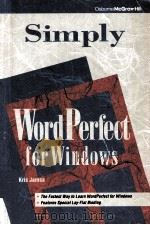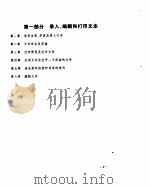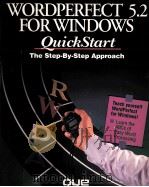《看图使用WordPerfect 6 for Windows》
| 作者 | Grace Joely Beatty,David C.Gar 编者 |
|---|---|
| 出版 | 北京:学苑出版社 |
| 参考页数 | 253 |
| 出版时间 | 1994(求助前请核对) 目录预览 |
| ISBN号 | 7507707571 — 求助条款 |
| PDF编号 | 82516218(仅供预览,未存储实际文件) |
| 求助格式 | 扫描PDF(若分多册发行,每次仅能受理1册) |
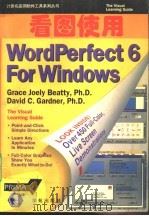
目录3
第一部分 输入、编辑和打印文本3
第一章 改变页边距、字体和输入文本3
1.1 第一次打开Wordperfect3
1.2 显示按钮条5
1.3 设置页边距5
1.4 改变字体6
1.5 为页码、书眉、脚注和注释改变字体8
1.6 输入文本10
1.7 插入符号并完成这封信16
第二章 命名和存储文档20
2.1 命名和存储文档20
第三章 打印文档23
3.1 用PRINT按钮打印文档23
3.2 使用File下拉菜单打印文档26
第四章 关闭文档和打开存储的文档27
4.1 关闭文档27
4.2 关闭WordPerfect for Windows29
4.3 启动WordPerfect29
4.4 打开存储的文档30
第五章 使用语法检查器、拼写检查器和同义词库32
5.1 检查语法32
5.2 检查拼写36
5.3 使用同义词库42
第六章 编辑文档46
6.1 插入文本46
6.2 删除文本47
6.3 恢复编辑48
6.4 段落的合并49
6.5 非常好的文本卷绕50
6.6 使用Replace命令54
6.7 拖放移动55
6.8 插入页分隔符57
6.9 删除分页符58
6.10 拖放拷贝59
6.11 拷贝剪贴文本62
第二部分 文档排版69
第七章 排版正文69
7.1 改变字体大小69
7.2 使文本为粗体70
7.4 给文本加下划线71
7.3 使文本为斜体71
7.5 检查文本格式72
7.6 使用功能条居中文本74
7.7 使用Layout菜单居中文本77
7.8 取消文本的对齐78
7.9 增加边框和阴影80
7.10 删除边框和阴影82
7.11 创建符号列表83
7.13 存储你的工作85
7.12 删除符号85
第八章 设置制表符86
8.1 显示标尺条86
8.2 为符号列表重嵌制表符87
8.3 用鼠标设置左对齐制表符89
8.4 使用预设制表符90
8.5 设置右对齐制表符90
8.6 设置精确的制表符95
8.7 删除制表符97
8.9 设置右对齐制表符98
8.8 打开新文档98
8.10 设置居中制表符100
8.11 设置小数点制表符101
8.12 改变行间距103
8.13 应用制表符104
8.14 在打开的文档之间切换105
8.15 关闭不进行存储106
8.16 消除标尺条107
第九章 增加书眉和页码108
9.1 改变页边距108
9.2 增加书眉110
9.3 插入页码112
第十章 改变显示114
10.1 同一时间内屏幕上显示两页114
10.2 草稿显示115
10.3 缩放显示116
10.4 整页显示117
10.5 宽页显示119
10.6 切换返回到页面显示119
第十一章 打印信封123
11.1 使用信封按钮打印123
第三部分 打印信封123
11.2 给信封添加返回地址126
11.3 打印返回地址128
11.4 增加新返回地址128
11.5 改变不同的返回地址130
11.6 设计信体131
11.7 打印带附加信封的信件134
11.8 打印没有信件的附加信封136
11.9 打印没有附加信封的信件137
11.10 关闭信件没有存储附加信封138
第十二章 创建邮件列表139
12.1 设置邮件列表139
12.2 输入域名142
12.3 通过Quick Data Entry在邮件列表中输入数据144
12.4 在邮件列表表格中直接输入数据146
12.5 存储修改的邮件列表147
第十三章 编辑邮件列表148
13.1 给邮件列表添加域148
13.2 给邮件列表添加新录154
13.3 修改邮件列表的栏宽156
第十四章 设计用于合并打印的格式信件157
14.1 打开域名列表157
14.2 在格式信件中插入合并域160
14.3 设计称呼163
14.4 设计信体164
14.5 复制和剪贴合并域165
14.6 在信件中加入个人信息167
14.7 用SAVE AS命令存储信封169
15.1 设计打印格式信件171
第十五章 打印格式信件171
15.2 选择格式文件172
15.3 选择数据文件173
15.4 打印格式信件173
第十六章 打印邮件列表信封175
16.1 从邮件列表设置打印信封175
16.2 打开信封对话框177
16.3 创建信封格式文件181
16.4 从邮件列表中打印信封182
16.5 存储信封183
16.6 关闭信封文件184
17.1 转换邮件列表185
第十七章 邮件列表的转换185
17.2 改变显示188
17.3 在转换后的邮件列表中添加域名190
17.4 以WordPerfect数据文件格式存储邮件列表191
17.5 关闭文件192
第四部分 介绍表格195
第十八章 创建表格195
18.1 创建表格195
18.2 合并单元格197
18.3 在表格中输入文本和数字198
18.4 存储表格201
第十九章 编辑表格202
19.1 按字母顺序排序202
19.2 按数字顺序排序205
19.3 取消排序207
19.4 增加行(或栏)207
19.5 删除行(或栏)209
19.6 改变栏宽210
19.7 排版表文211
19.8 表文居中212
19.9 表格居中213
19.10 取消标尺条215
19.11 取消单元线215
第二十章 排版数字和填写公式217
20.1 数字的排版217
20.2 数字对位220
20.3 数字居中222
20.4 填写公式223
20.5 使用Sum按钮226
20.6 删除和恢复删除的表格227
21.1 搜索文件231
第二十一章 使用快速查找以打印多个文件231
第五部分 其他功能231
21.2 打印多个文件235
第二十二章 创建目录和文件移动237
22.1 创建新目录237
22.2 把文件移入新目录239
22.3 观察移动过程242
22.4 退出WordPerfect243
22.5 下一步是什么244
第六部分 附录247
附录 安装WordPerfect 6 for Windows247
1994《看图使用WordPerfect 6 for Windows》由于是年代较久的资料都绝版了,几乎不可能购买到实物。如果大家为了学习确实需要,可向博主求助其电子版PDF文件(由Grace Joely Beatty,David C.Gar 1994 北京:学苑出版社 出版的版本) 。对合法合规的求助,我会当即受理并将下载地址发送给你。
高度相关资料
-
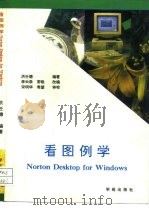
- 看图例学 Norton Desktop for Windows
- 1993 北京:学苑出版社
-
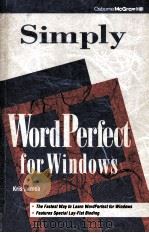
- SIMPLY WORDPERFECT FOR WINDOWS
- 1992 MCGRAW HILL INC
-
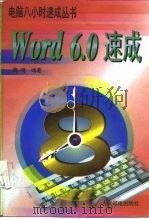
- Word6.0速成
- 1996年07月第1版 人民邮电出版社
-
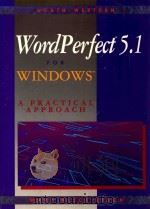
- WORDPERFECT 5.1 FOR WINDOWS A PRACTICAL APPROACH
- 1993 SOUTH-WESTERN PUBLISHING COMPANY
-
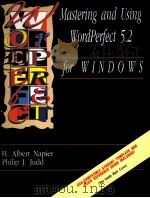
- MASTERING AND USING WORDPERFECT 5.2 FOR WINDOWS
- 1994 BOYD & FRASER PUBLISHING COMPANY
-
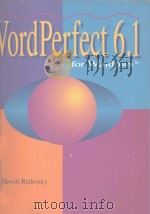
- WORDPERFECT 6.1 FOR WINDOWS TM
- 1996 PARADIGM
-
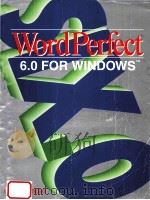
- WORDPERFECT 6.0 FOR WINDOWS
- 1995 PARADIGM
-
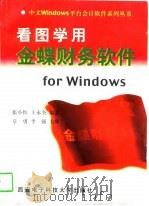
- 看图学用金蝶财务软件for Windows
- 1998 西安:西安电子科技大学出版社
-
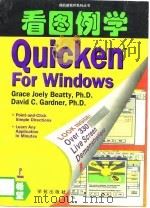
- 看图例学 Quicken for Windows
- 1995 北京:学苑出版社
-

- Windows程序设计 绘图篇 使用Borland C++ for windows
- 1993 北京:科学出版社
提示:百度云已更名为百度网盘(百度盘),天翼云盘、微盘下载地址……暂未提供。➥ PDF文字可复制化或转WORD